Einrichten budgetierter Produktionsmengen für das Zeiterfassungslisten-Tool
- Zuletzt aktualisiert
- Als PDF speichern
Hinweis
Für Projekte, für die dieZiel
Um budgetierte Produktionsmengen zu importieren, um einen Produktionsmengenbericht einzurichten, der den Fortschritt der Mengeninstallation vor Ort verfolgt.
Hintergrund
Produktionsmengen sind ein messbarer Arbeitsaufwand für ein Bauprojekt. Zum Beispiel Kubikmeter Beton, Anzahl der Leuchten oder lineare Meter Rohrleitungen. In Procore gibt es zwei Arten von Produktionsmengen:
- Budgetierte Produktionsmengen beziehen sich auf die messbare Menge, die ein Team in einem Projekt installieren möchte.
- Installierte Produktionsmengen beziehen sich auf die zu einem bestimmten Zeitpunkt tatsächlich in einem Projekt installierte Menge.
In diesem Tutorial erfahren Sie, wie Sie budgetierte Produktionsmengen mit dem Administrations-Tool des Projekts hochladen. Nach dem Import können Benutzer mit dem Produktionsmengenbericht einen Vergleich der im Zeiterfassungslisten-Tool eingegebenen Produktionsmengen mit diesen hochgeladenen budgetierten Produktionsmengen anzeigen. Der Hauptwert dieses Berichts besteht darin, den Fortschritt des installierten Produkts vor Ort zu verfolgen, indem der Prozentsatz der Fertigstellung für jeden Kostenschlüssel angezeigt wird und berechnete Werte wie budgetierte, tatsächliche und verbleibende Mengen berücksichtigt werden. Dadurch erhalten die Teams in Echtzeit Einblick in den Prozentsatz der erledigten Arbeiten für Aufgaben vor Ort.
Wichtige Hinweise
- Erforderliche Benutzerberechtigungen:
- Um Zugriff auf das Administrations-Tool des Projekts zu erhalten, Berechtigungen auf Administratorebene für das Administrations-Tool des Projekts.
UND - Um den unten beschriebenen Import im Administrations-Tool des Projekts durchzuführen, müssen Sie Berechtigungen auf der Ebene "Admin" für das Adressbuch-Tool des Projekts haben.
- Um Zugriff auf das Administrations-Tool des Projekts zu erhalten, Berechtigungen auf Administratorebene für das Administrations-Tool des Projekts.
- Unterstützter Importdateityp:
- XLSX
- XLSX
- Weitere Informationen:
- Das Budget-Tool muss NICHT aktiviert sein, um den Produktionsmengenbericht zu erstellen oder anzuzeigen.
- Der Abschnitt „Budget auf Basis der Einheitsmenge“ im Verwaltungstool des Projekts ist nur für Benutzer verfügbar, die das Zeiterfassungslisten-Tool aktiviert haben.
- Für Unternehmen, die Procore Projekt-Finanzwerte verwenden, können Sie alternativ die Schritte unter Budgetierte Materialmengen zu einem Projektbudget hinzufügen befolgen oder das Arbeitsblatt „Budgetierte Materialmengen“ aktualisieren, wenn Sie ein Budget importieren.
Wichtig
- Es wird empfohlen, Ihre budgetierten Produktionsmengen nur einmal zu importieren.
- Wenn Sie zu einem späteren Zeitpunkt eine aktualisierte Version Ihrer budgetierten Produktionsmengen importieren möchten, werden neue Artikel zu Procore hinzugefügt und alle budgetierten Produktionsmengen aus dem vorherigen Import werden überschrieben. Die Maßeinheit ändert sich jedoch NICHT, wenn Sie bereits eine Zeiterfassungsliste mit einem Kostenschlüssel erstellt haben, dem eine Menge hinzugefügt wurde.
Voraussetzungen
- Befolgen Sie die Schritte unter Aktivieren der Funktionen der Arbeitsproduktivitätskosten für Projekt-Finanzwerte.
- Wenn das Budget-Tool des Projekts aktiviert ist, müssen Sie ein Budget entsperren.
Video
|
|
Schritte
- Navigieren Sie zum Admin-Tool des Projekts.
- Klicken Sie unter „Projekteinstellungen“ auf Mengenbasiertes Budget.
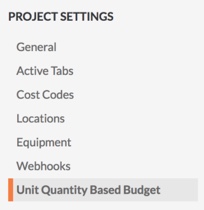
- Klicken Sie unter „Budget-Excel-Dokument (.xlsx) importieren“ auf Vorlage herunterladen.
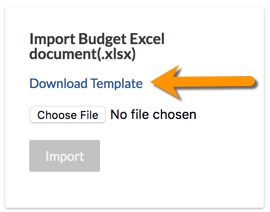
Das System lädt eine Kopie der Datei project-name-import-unit-quantity-based-budget.xlsx in den Download-Speicherort für Ihren Webbrowser herunter.
Wichtig! Sie müssen die budgetierten Mengen Ihres Projekts immer in die bereitgestellte XLSX-Vorlagendatei eintragen. Aus Kompatibilitätsgründen wird dringend empfohlen, nur die bereitgestellte Vorlage (project-name-import- unit-quantity-based-budget.xlsx) zum Importieren Ihrer budgetierten Mengendaten für den Materialmengenbericht zu verwenden. - Beachten Sie vor dem Aktualisieren der XLSX-Datei Folgendes:
Wichtig
- Benennen Sie KEINE Spaltenüberschriften im XLSX um.
- Fügen Sie KEINE Spalten hinzu, entfernen Sie keine und ändern Sie nicht die Reihenfolge der Spalten in der XLSX-Datei.
- Sie müssen KEINE ungenutzten Datenzeilen löschen. Procore importiert weder Daten noch erstellt es Artikel für Zeilen, in denen das Feld Produktionsmenge leer ist.
- Klicken Sie in der XLSX-Datei auf die zweite Registerkarte, Budgetierte Mengen.
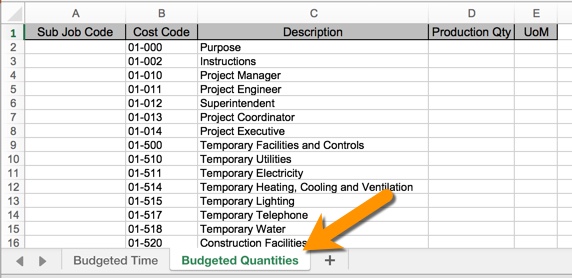
- Geben Sie die Anzahl der für jeden Kostenschlüssel geschätzten budgetierten Mengen in die Spalte Produktionsmenge (Spalte D) ein.
- Wählen Sie die Maßeinheit (ME) aus der Dropdown-Liste in der Spalte ME (Spalte E).
Hinweis: Diese Liste enthält die Standard-Maßeinheiten von Procore. Siehe Welche Maßeinheiten sind in der Procore-Masterliste enthalten? Sie können neue Maßeinheiten hinzufügen. Siehe Aktualisieren einer Maßeinheit in der Maßeinheiten-Masterliste.
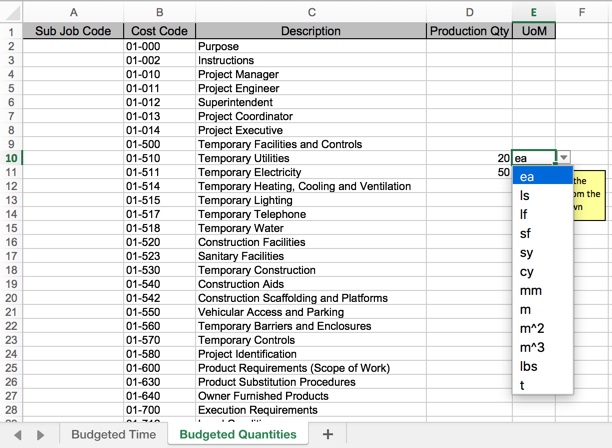
- Speichern Sie Ihre Änderungen in der XLSX-Datei.
Wichtig! Speichern Sie die Datei immer im .xlsx-Dateiformat. - Navigieren Sie zurück zu Ihrem Administrations-Tool auf Projektebene Abschnitt Mengeneinheit Based Budget.
- Klicken Sie im Bereich „Budget-Excel-Dokument importieren“ Datei auswählen.
- Wählen Sie im angezeigten Fenster Ihre .xlsx-Datei aus. Klicken Sie dann auf Öffnen.
- Wenn der Dateiname neben der Schaltfläche „Datei auswählen“ erscheint, klicken Sie auf Importieren.
Hinweis: Wenn in Ihrem Projekt das Budget-Tool aktiviert ist, wird die Datei nur importiert, wenn das Budget nicht gesperrt ist.
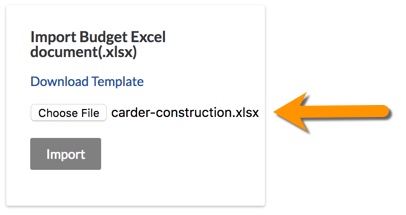
- Überprüfen Sie den Import und vergewissern Sie sich, dass alle budgetierten Materialmengen, die in den Spalten Materialmenge und ME eingegeben wurden, korrekt importiert wurden, indem Sie sie auf der Seite Budget auf Einheitenmengenbasis anzeigen.
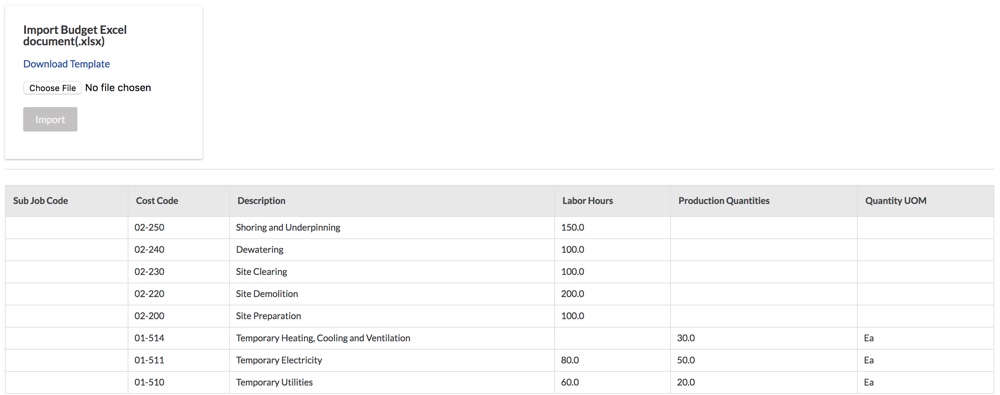
Nächste Schritte

